top命令是Linux下实时监控系统性能的核心工具,通过其输出可快速定位CPU、内存、I/O等瓶颈。第一行显示系统运行时间与平均负载,反映整体压力;第二行展示任务状态,帮助识别僵尸或不可中断进程;第三行分解CPU使用率,wa值高说明存在I/O等待;内存行需关注buff/cache和swap使用情况,避免误判内存不足。进程列表默认按CPU排序,RES和%MEM体现实际内存占用,S列状态揭示进程行为。交互操作中,P、M、T键分别按CPU、内存、运行时间排序,u键过滤用户进程,k键终止异常进程,r键调整优先级,H键显示线程。进阶用法包括A键多窗口对比、W键保存配置、-b批处理模式。替代工具如htop(更友好界面)、atop(历史回溯)、glances(综合监控)、iotop(I/O分析)、pidstat(线程级统计)可满足更深层分析需求。

Linux系统下,
命令是我个人在排查性能问题时最常用的
工具之一,它能实时、动态地展示系统运行状态和进程信息。说白了,当你感觉系统有点卡顿,或者某个服务行为异常时,
就是你第一时间会想到的“探照灯”,帮你迅速定位问题根源。它就像一个仪表盘,让你一眼就能看到CPU、内存、进程的实时负载,对于快速诊断系统健康状况,简直是必备。
解决方案
使用
命令分析进程,核心在于理解其输出的各个部分,并学会如何与其交互以获取更具体的信息。
打开终端,直接输入
,回车,你就会看到一个实时更新的界面。这个界面大致分为两个主要区域:顶部是系统概览,底部是进程列表。
系统概览区:
-
第一行(): 显示当前时间、系统运行时间(uptime)、登录用户数以及系统的平均负载(load average)。负载平均值是过去1、5、15分钟内,系统处于可运行状态和不可中断状态的进程平均数。比如,
load average: 0.50, 0.65, 0.70
登录后复制
-
第二行(): 显示总任务数,以及处于运行(running)、睡眠(sleeping)、停止(stopped)、僵尸(zombie)状态的进程数量。
-
第三行(): 这是CPU使用率的详细 breakdown。
- : 用户空间进程占用CPU百分比。
- : 内核空间进程占用CPU百分比。
- : 改变过优先级的用户进程占用CPU百分比(nice值调整)。
- : 空闲CPU百分比。
- : 等待I/O的CPU百分比。
- : 硬中断占用CPU百分比。
- : 软中断占用CPU百分比。
- : 被偷走的CPU百分比(适用于虚拟机,表示Hypervisor为其他虚拟机服务而占用的CPU)。
-
第四、五行( 和 ): 显示物理内存和交换空间的总量、已用量、空闲量以及缓存/缓冲区使用量。
进程列表区:
这里列出了当前系统中最活跃的进程,默认按CPU使用率降序排列。关键列包括:
-
PID: 进程ID。
-
USER: 进程所有者。
-
PR: 进程优先级(priority)。
-
NI: nice值(nice value),负值表示高优先级,正值表示低优先级。
-
VIRT: 进程使用的虚拟内存总量(Virtual Memory)。
-
RES: 进程使用的物理内存总量(Resident Memory)。
-
SHR: 进程共享内存总量(Shared Memory)。
-
S: 进程状态(Status),如R (running), S (sleeping), D (uninterruptible sleep), Z (zombie), T (stopped)。
-
%CPU: 进程占用CPU的百分比。
-
%MEM: 进程占用物理内存的百分比。
-
TIME+: 进程启动后占用的CPU时间总和。
-
COMMAND: 进程启动命令或名称。
交互操作:
不仅仅是看,它还能让你进行一些基本操作:
- : 按CPU使用率排序(默认)。
- : 按内存使用率排序。
- : 按进程运行时间排序。
- : 终止一个进程(输入PID后回车)。
- : 调整进程的nice值(输入PID后回车,再输入新的nice值)。
- : 按用户过滤进程(输入用户名)。
- : 显示每个CPU核心的使用情况(多核CPU)。
- : 退出。
- : 开启彩色显示,让不同类型的行更易区分。
- : 切换显示完整的命令路径或只显示命令名。
- : 忽略闲置或僵尸进程,只显示活动进程。

top命令的输出指标都代表什么,我该如何解读?
理解
的各项指标,是高效分析系统状况的关键。很多时候,我们不是看一个绝对值,而是看趋势和比例。
负载平均值 (Load Average): 这是我最先关注的指标。它反映了系统在过去1、5、15分钟内,有多少进程在等待CPU或I/O。一个简单的经验法则是,对于一个单核CPU,理想的负载平均值应该接近1.00或更低。如果是多核CPU,比如4核,那么负载平均值在4.00以下通常是健康的。如果负载平均值持续高于CPU核心数,那系统肯定在经历某种瓶颈,可能是CPU密集型任务过多,也可能是I/O操作阻塞。我见过很多新手误以为负载高就是CPU高,其实不然,高I/O等待也会导致负载飙升,但CPU利用率可能不高。
CPU使用率 (%Cpu(s)):
- (user): 用户进程消耗的CPU时间。如果这个值很高,说明你的应用程序(比如Web服务器、数据库)正在大量计算。
- (system): 内核和系统调用消耗的CPU时间。高可能意味着系统调用频繁,或者驱动程序有问题。
- (idle): 空闲CPU。这个值越高越好,说明CPU有余力处理更多任务。
- (I/O wait): 等待I/O操作完成的CPU时间。这是个很重要的指标!如果很高,即使和不高,系统也可能因为磁盘或网络I/O瓶颈而显得非常慢。我好几次排查慢查询问题,发现数据库服务器的CPU看起来不忙,但值却居高不下,一查才发现是磁盘IOPS不够。
内存使用 (MiB Mem / MiB Swap):
-
(总量), (空闲), (已用), (缓冲区/缓存)。很多人看到内存很小就觉得内存不够了,这是个常见的误解。Linux系统会尽可能地使用物理内存作为文件系统缓存(),以提高性能。只要(在命令中显示)内存还足够,系统通常是健康的。真正的内存瓶颈体现在使用量上:如果的持续增加,说明物理内存已经不够用,系统开始频繁地将数据交换到磁盘,这会严重拖慢系统性能。
进程状态 (S):
- (running): 进程正在运行或在运行队列中等待。
- (sleeping): 进程正在等待事件发生,比如等待I/O完成或定时器到期。这是最常见的状态。
- (uninterruptible sleep): 不可中断的睡眠。这种状态的进程通常在等待硬件I/O,无法被信号杀死。如果看到大量状态的进程,通常意味着存储系统(硬盘、网络存储)出现了问题。我遇到过NFS挂载点故障时,很多进程就卡在状态。
- (zombie): 僵尸进程。子进程已经结束,但父进程还没有来得及回收其资源。少量僵尸进程是正常的,但如果数量持续增多,可能意味着父进程有bug。
- (stopped): 进程被停止,通常是由于收到SIGSTOP或SIGTSTP信号。
VIRT, RES, SHR:
- (Virtual Memory): 进程可以访问的虚拟内存总量,包括代码、数据、共享库、以及交换区。这个值通常很大,因为它包含了进程可能用到的所有内存。
- (Resident Memory): 进程实际占用的物理内存(RAM)大小。这是衡量进程真实内存消耗的关键指标。
- (Shared Memory): 进程与其他进程共享的内存大小。
在分析内存时,我更关注和,它们直接反映了进程对物理内存的实际占用情况。
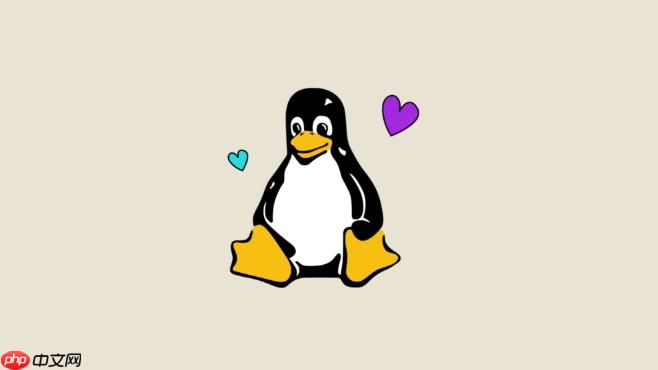
在top中如何高效地查找和管理异常进程?
当系统出现异常时,我利用
主要是为了快速定位那个“捣乱”的进程。
-
快速排序定位问题进程:
-
CPU飙高? 按下键,会立即按CPU使用率降序排列。通常排在最上面的那个进程就是CPU的“大胃王”。
-
内存耗尽? 按下键,会按内存使用率降序排列。这能帮你找出哪个进程在吞噬大量RAM。
-
进程长时间运行? 按下键,按CPU累计时间排序。这有助于发现那些长时间运行、可能存在内存泄露或逻辑错误的“老油条”进程。
-
根据用户过滤:
- 如果你怀疑某个用户(比如运行的Web服务,或者某个开发用户的任务)的进程有问题,可以按下键,然后输入用户名,就只会显示该用户下的所有进程。这在多用户或多服务环境下特别有用,能迅速缩小排查范围。
-
识别“卡死”的进程:
- 留意进程状态(列)。如果看到大量状态(不可中断睡眠)的进程,这几乎可以肯定是指向I/O子系统的问题,比如磁盘故障、网络存储断开。这种进程你用命令是杀不掉的,必须先解决底层的I/O问题。
- 如果发现状态(僵尸进程)数量异常增多,说明有父进程没有正确处理子进程的退出,这通常是应用程序的bug。
-
终止异常进程:
- 当你确定某个进程是异常的根源,并且需要终止它时,按下键。会提示你输入要杀死的进程PID。输入PID后,默认会发送信号(正常终止),如果进程不响应,你可以再次输入并指定信号(强制终止,信号值9)。但请记住,强制终止可能会导致数据丢失或系统不稳定,所以要慎重。
-
调整进程优先级:
- 如果某个非关键进程占用了过多资源,但又不能直接杀死,你可以考虑降低其优先级。按下键,输入PID,然后输入一个正的nice值(比如10或19,值越大优先级越低)。这会让系统优先调度其他更高优先级的进程。反之,你也可以提高某个关键进程的优先级(负的nice值,需要root权限),但要小心,过度提高优先级可能导致系统其他部分响应变慢。
top命令有哪些高级用法或替代方案可以提供更深入的系统分析?
虽然强大,但它也有其局限性,比如默认不显示线程、I/O信息不够详细等。在需要更深入分析时,我会转向其他工具或
的一些高级特性。
的高级用法:
-
显示线程: 在界面中按下键,可以切换显示所有线程,而不仅仅是进程。这对于分析多线程应用(如Java应用、Web服务器)的CPU使用情况非常有用,因为一个进程可能有很多线程,某个线程的异常可能导致整个进程CPU高企。
-
多窗口模式: 按下键可以进入多窗口模式,允许你同时查看不同排序或过滤条件的进程列表。比如,一个窗口按CPU排序,另一个按内存排序,方便你进行多维度对比。
-
保存配置: 当你对的显示字段、排序方式、颜色方案等进行了自定义后,按下键可以将当前配置保存到文件,下次启动时会自动加载。
-
批处理模式: 。这个命令会以批处理模式运行,只输出一次结果然后退出。这非常适合脚本自动化,比如定时抓取系统状态信息。
更深入的系统分析工具:
: 这是
的一个非常优秀的替代品,我个人更喜欢用它。提供了更友好的交互界面(支持鼠标操作),更直观的CPU/内存柱状图,以及进程树视图。它能让你轻松地杀死、renice进程,并且默认就能看到每个CPU核心的利用率,筛选和搜索功能也更强大。安装通常很简单,sudo apt install htop
登录后复制
sudo yum install htop
登录后复制
: 如果你需要查看系统历史数据,
是你的不二之选。它不仅能实时显示系统资源使用情况,还能记录这些数据,方便你回溯过去某个时间点的系统状态。的输出非常详细,包括CPU、内存、磁盘I/O、网络、进程和线程的各种指标。它能帮助你发现间歇性出现的性能问题。: 这是一个跨平台的系统监控工具,提供了非常全面的系统信息,包括CPU、内存、磁盘I/O、网络、进程、传感器等,而且界面非常美观,甚至可以通过Web界面进行远程监控。它比
和提供的信息量更大,更适合作为日常的综合监控工具。 (来自包): 当你需要对特定进程或线程进行详细的资源使用分析时,
非常强大。它可以显示进程的CPU使用率、内存占用、I/O活动、上下文切换等详细数据,并且可以按线程粒度进行分析。例如,pidstat -u -p <PID> 5
登录后复制
: 如果你怀疑系统瓶颈在于磁盘I/O,
是专门用来监控进程I/O活动的工具。它能像一样实时显示哪些进程正在进行大量的磁盘读写操作,以及它们的读写速度。这对于诊断磁盘性能问题非常有效。
这些工具各有侧重,
是快速概览,
是交互增强,
是历史追溯,
是综合监控,而
和
则专注于特定资源(CPU/内存/I/O)的深度分析。根据实际遇到的问题和需要的信息深度,选择合适的工具才能事半功倍。
以上就是Linux如何使用top命令分析进程的详细内容,更多请关注php中文网其它相关文章!


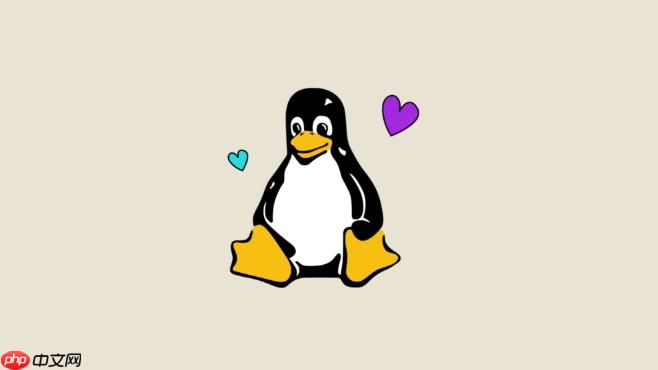

 2
2